- Autor Abigail Brown [email protected].
- Public 2023-12-17 07:00.
- Naposledy zmenené 2025-01-24 12:23.
Čo by ste mali vedieť
- Súbor MP3 je zvukový súbor MP3.
- Otvorte jeden pomocou VLC alebo iTunes.
- Previesť na WAV, M4A, OGG atď. na Zamzar.com.
Tento článok popisuje, čo sú súbory MP3, najlepšie spôsoby, ako ich otvoriť a ako ich previesť na formáty M4A, WAV a iné.
Čo je súbor MP3?
Súbor s príponou MP3 je zvukový súbor MP3 vyvinutý skupinou Moving Pictures Experts Group (MPEG). Skratka znamená MPEG-1 alebo MPEG-2 Audio Layer III.
Na ukladanie hudobných údajov sa bežne používa súbor MP3, ale v tomto formáte je k dispozícii aj množstvo bezplatných audiokníh. Vďaka svojej popularite poskytujú rôzne telefóny, tablety a dokonca aj vozidlá vstavanú podporu pre prehrávanie MP3.
Súbory MP3 sa líšia od niektorých iných formátov zvukových súborov v tom, že ich údaje sú komprimované, aby sa veľkosť súboru zmenšila na zlomok toho, čo používajú formáty ako WAV. To technicky znamená, že kvalita zvuku je znížená, aby sa dosiahla taká malá veľkosť, ale kompromis je zvyčajne prijateľný, a preto je formát tak široko používaný.
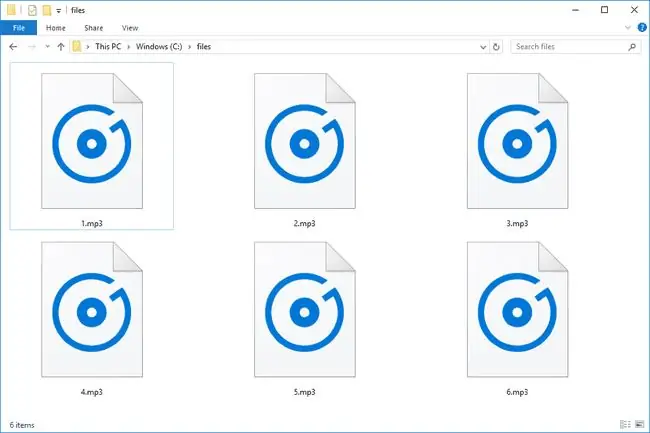
Ako otvoriť súbor MP3
Môžete prehrávať MP3 s množstvom rôznych počítačových softvérov vrátane predvoleného hudobného prehrávača v systéme Windows, VLC, iTunes, Winamp a vo väčšine ďalších hudobných prehrávačov.
Zariadenia Apple ako iPhone, iPad a iPod touch dokážu prehrávať súbory MP3 bez špeciálnej aplikácie, napríklad priamo z webového prehliadača alebo aplikácie Mail. To isté platí pre zariadenia so systémom Android, Amazon Kindle a ďalšie.
Ak sa snažíte zistiť, ako pridať MP3 (alebo iné podporované zvukové formáty) do iTunes, aby ste ich mohli synchronizovať so zariadením iOS, pozrite si nášho sprievodcu importovaním hudby do iTunes.
Potrebujete namiesto toho vystrihnúť alebo skrátiť súbor MP3? Preskočte na časť s názvom „Ako upraviť súbor MP3“, kde nájdete spôsoby, ako to môžete urobiť.
Ak zistíte, že sa aplikácia vo vašom počítači pokúša otvoriť súbor, ale ide o nesprávnu aplikáciu, alebo by ste ju radšej otvorili iným nainštalovaným programom, prečítajte si časť Ako zmeniť predvolený program pre konkrétnu príponu súboru sprievodca vykonaním tejto zmeny v systéme Windows.
Ako previesť súbor MP3
Existuje mnoho spôsobov, ako uložiť MP3 do iných audio formátov. Program Freemake Audio Converter je jedným z príkladov, kde ho môžete previesť do WAV, WMA, AAC a iných podobných formátov. Množstvo ďalších MP3 prevodníkov si môžete stiahnuť prostredníctvom nášho zoznamu bezplatných softvérových programov na prevod zvuku.
Väčšina programov uvedených v tomto zozname dokáže tiež konvertovať MP3 na M4R pre vyzváňací tón pre iPhone, ale aj na M4A, MP4 (na vytvorenie „videa“len so zvukom), WMA, OGG, FLAC, AAC, AIF/AIFF/AIFC a mnoho ďalších.
Ak hľadáte online prevodník MP3, ktorý sa ľahko používa, odporúčame vám Zamzar alebo FileZigZag. Všetko, čo tam musíte urobiť, je nahrať súbor na webovú stránku a potom vybrať formát, do ktorého ho chcete previesť. Potom si skonvertovaný súbor musíte stiahnuť do počítača, aby ste ho mohli použiť.
The Bear File Converter je ďalší online nástroj, ktorý vám umožňuje uložiť súbor MP3 do formátu MIDI ako súbor MID. Môžete tiež nahrať súbory WAV, WMA, AAC a OGG. Súbor môže pochádzať z vášho počítača alebo adresy URL, ak je uložený online.
Hoci sa to technicky nepovažuje za „konverziu“, súbor MP3 môžete nahrať priamo na YouTube pomocou webových služieb, ako sú TunesToTube a TOVID. IO. Sú určené pre hudobníkov, ktorí chcú propagovať svoju pôvodnú hudbu a nepotrebujú nevyhnutne sprievodné video.
Ako upraviť súbor MP3
MP3Cut.net je webová stránka, ktorá dokáže rýchlo orezať súbor MP3 tak, aby bol nielen menší, ale aj kratší. Niektoré ďalšie nástroje na úpravu obsahujú menič hlasitosti, rýchlosti a výšky tónu.
Audacity je populárny zvukový editor s množstvom funkcií, takže jeho používanie nie je také jednoduché ako ten, ktorý sme práve spomenuli. Je to však skvelé, ak potrebujete upraviť stred súboru MP3 alebo robiť pokročilé veci, ako je pridávanie efektov a miešanie viacerých zvukových súborov.
Pred stiahnutím a používaním Audacity si nezabudnite prečítať jeho zásady ochrany osobných údajov, aby ste sa uistili, že súhlasíte s jeho podmienkami.
Úprava metadát MP3 v dávkach je možná pomocou softvéru na úpravu značiek, ako je Mp3tag.
Často kladené otázky
- Ako môžem orezať súbor MP3 vo Windows Media Player? Prehrávač Windows Media Player predvolene neumožňuje upravovať súbory MP3. Doplnok tretej strany, ako je SolveigMM WMP Trimmer, ho však dokáže zmeniť na multimediálny editor.
- Ako môžem uložiť súbor v Audacity ako MP3? Prejsť na File > Export> Exportovať ako MP3 Ak chcete, môžete upraviť nastavenia bitovej rýchlosti, kvality a rýchlosti. Vyberte priečinok, do ktorého chcete MP3 uložiť, a zadajte mu nový názov súboru, potom vyberte Save
- Ako môžem pridať obrázok alebo obrázok albumu do MP3? Pomocou iTunes kliknite pravým tlačidlom myši na skladbu, ku ktorej chcete pridať obal, a vyberte Informácie o skladbe Potom vyberte kartu Artwork > Pridať umelecké dielo Prejdite na obrázok, ktorý chcete použiť, a vyberte Otvoriť > OK
- Ako môžem zmenšiť súbor MP3? Otvorte súbor v jednom z našich odporúčaných programov na úpravu hudby, ako je napríklad Audacity, a skúste súbor znova zakódovať na menšiu časť sadzba. Môžete bezpečne znížiť na 128 Kb bez toho, aby ste obetovali príliš veľa kvality zvuku. Väčšina poslucháčov nedokáže rozpoznať rozdiel medzi niečím zaznamenaným s rýchlosťou 128 kb a niečím zaznamenaným s vyššou bitovou rýchlosťou.






